Huawei Pura70 で写真をスクロールしてトリミングする方法_写真をスクロールしてトリミングする手順のリスト
スクリーンショット機能は、携帯電話を日常的に使用する上で欠かせないものになっており、特にキャプチャする必要があるコンテンツが 1 画面を超える場合、スクロールして長い画像をキャプチャする機能が特に重要です。では、Huawei Pura70で長い写真をスクロールしてトリミングするにはどうすればよいですか?次は編集者をフォローして見てみましょう!

#画像をスクロールしてトリミングする手順の概要
指の関節を使って、トリミングされた画像をスクロールします
1. 画面から離れずに指の関節で画面をタップし、少し力を入れて「S」を描きます。画面が自動的に下にスクロールしてスクリーンショットを撮ります。 2. スクロール処理中に、スクロール領域をクリックしてスクリーンショットの撮影を停止します。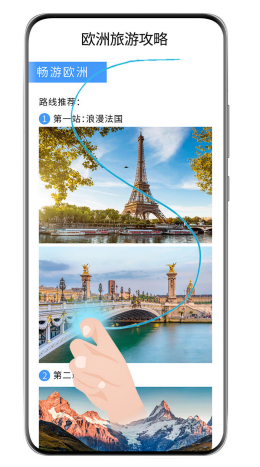
ショートカット スイッチを使用してスクロールし、長いスクリーンショットを撮る
1. 画面の右上からコントロール センターをスライドさせ、ショートカット スイッチ バーをクリックして展開します。をクリックし、スクリーンショットの横にある三角形のアイコンをクリックしてスクリーンショットを撮ると、画面が自動的に下にスクロールしてスクリーンショットを撮ります。 2. スクロール処理中に、スクロール領域をクリックしてスクリーンショットの撮影を停止します。スクリーンショットを撮った後、スクロールを続けて長いスクリーンショットを撮ります
完全なスクリーンショットを撮った後、画面の左下隅にサムネイルが表示され、スクロールを続けて長いスクリーンショットを撮ることができます。 1. サムネイルの下にあるスクロール スクリーンショットをクリックすると、画面が自動的に下にスクロールしてスクリーンショットを撮ります。 2. スクロール処理中に、スクロール領域をクリックしてスクリーンショットの撮影を停止します。以上がHuawei Pura70 で写真をスクロールしてトリミングする方法_写真をスクロールしてトリミングする手順のリストの詳細内容です。詳細については、PHP 中国語 Web サイトの他の関連記事を参照してください。
このウェブサイトの声明
この記事の内容はネチズンが自主的に寄稿したものであり、著作権は原著者に帰属します。このサイトは、それに相当する法的責任を負いません。盗作または侵害の疑いのあるコンテンツを見つけた場合は、admin@php.cn までご連絡ください。

ホットAIツール

Undresser.AI Undress
リアルなヌード写真を作成する AI 搭載アプリ

AI Clothes Remover
写真から衣服を削除するオンライン AI ツール。

Undress AI Tool
脱衣画像を無料で

Clothoff.io
AI衣類リムーバー

AI Hentai Generator
AIヘンタイを無料で生成します。

人気の記事
アサシンのクリードシャドウズ:シーシェルリドルソリューション
3週間前
By DDD
Windows11 KB5054979の新しいものと更新の問題を修正する方法
2週間前
By DDD
Atomfallのクレーンコントロールキーカードを見つける場所
3週間前
By DDD
R.E.P.O.で節約説明した(そしてファイルを保存)
1 か月前
By 尊渡假赌尊渡假赌尊渡假赌
アサシンクリードシャドウ - 鍛冶屋を見つけて武器と鎧のカスタマイズを解除する方法
4週間前
By DDD

ホットツール

メモ帳++7.3.1
使いやすく無料のコードエディター

SublimeText3 中国語版
中国語版、とても使いやすい

ゼンドスタジオ 13.0.1
強力な PHP 統合開発環境

ドリームウィーバー CS6
ビジュアル Web 開発ツール

SublimeText3 Mac版
神レベルのコード編集ソフト(SublimeText3)

ホットトピック
Gmailメールのログイン入り口はどこですか?
 7563
7563
 15
15
 7563
7563
 15
15
CakePHP チュートリアル
 1385
1385
 52
52
 1385
1385
 52
52
Steamのアカウント名の形式は何ですか
 84
84
 11
11
 84
84
 11
11
NYTの接続はヒントと回答です
 28
28
 99
99
 28
28
 99
99


